Настройка демонстрационного клиента для образовательных учреждений
Если вам нужен клиент для личного обучения или демонстрации клиентов, но не для разработки образовательных решений, вы можете настроить демонстрационный клиент EDU вместо клиента разработки EDU.
Для создания демонстрационного клиента EDU используется идентификатор Microsoft Partner Network (MPN) и цифровой интерфейс клиента (CDX).
Создание нового демонстрационного клиента для образовательных учреждений
Перейдите на вкладку Мои среды .
На вкладке Мои клиенты выберите Создать клиент. Вы можете увидеть ограничения среды:
- 90-дневные клиенты: 0 из 6
- Арендаторы на 1 год: 0 из 3
- Пользовательские клиенты: 0 из 1
Выберите тип клиента из следующего:
- Быстрый клиент: Предварительно подготовленный пользовательский клиент Microsoft 365. Эти клиенты содержат те же надежные демонстрационные содержимое и параметры надстроек (например, EMS, вызовы ТСОП и т. д.), которые имеются у пользовательских клиентов, но без ожидания. Клиент Microsoft 365 доступен немедленно; однако содержимое надстроек подготавливается только по запросу.
- Пользовательский клиент: Доступно только для пользователей Майкрософт (@microsoft.com). С помощью настраиваемого клиента можно настроить следующие параметры: имя клиента, страна или регион, адрес электронной почты с уведомлением, любой из демонстрационных пользователей. Пользовательские клиенты не будут запускать процесс подготовки, пока вы не наберете кнопку Готово. Подготовка клиентов Microsoft 365 уровня "Стандартный" занимает около 12–48 часов (без учета надстроек). Dynamics 365 клиентам требуется около 24–60 часов.
Выберите период клиента из следующего.
- 90 дней: 90-дневные клиенты включают последние службы и содержимое на момент подготовки. Это рекомендуемый вариант для конкретных настроек, связанных с взаимодействием с клиентом. Арендаторы на 90 дней не будут продлены.
-
1 год: Клиенты на один год включают последние службы и содержимое на момент подготовки. Это рекомендуемый вариант для настройки и обучения, например для создания гибридных сред. Арендаторы могут быть продлены только на один год. Если клиент требуется в долгосрочной перспективе, это лучший выбор.
Через год необходимо получить новые коды для продления.
Найдите демонстрационную версию Microsoft Education и выберите Создать клиент.
Примите условия использования.
Важно: Не следует использовать демонстрационный клиент EDU для целей разработки.
При создании клиента отображаются сведения о клиенте.
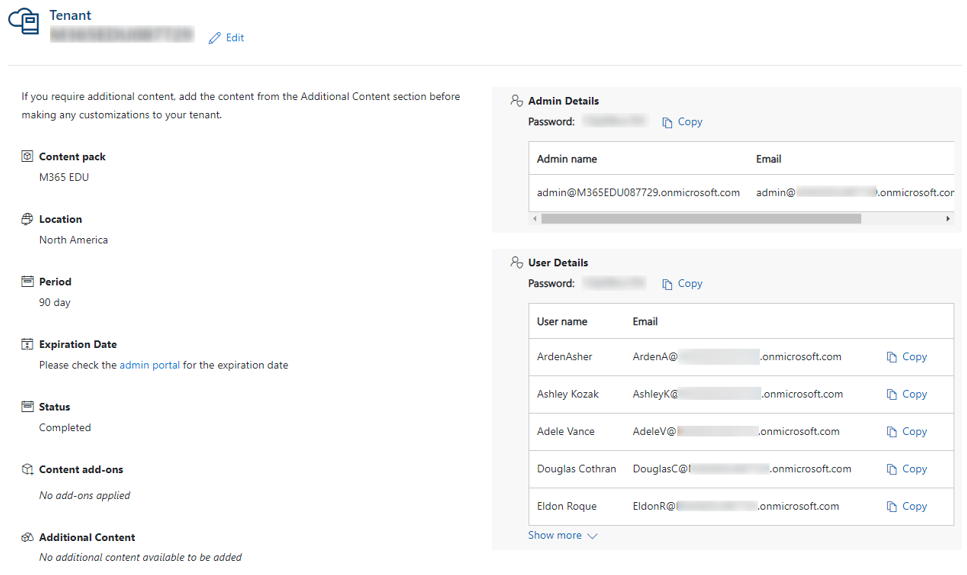
Настройка пользовательских лицензий
Сведения о лицензировании клиента и разрешениях пользователей см. в следующих статьях:
- Общие сведения о подписках и лицензиях
- Назначение лицензий пользователям
- Отмена назначения лицензий пользователям
- Приобретение или удаление лицензий из подписки
Дальнейшие действия
Связанные материалы
Обратная связь
Ожидается в ближайшее время: в течение 2024 года мы постепенно откажемся от GitHub Issues как механизма обратной связи для контента и заменим его новой системой обратной связи. Дополнительные сведения см. в разделе https://aka.ms/ContentUserFeedback.
Отправить и просмотреть отзыв по